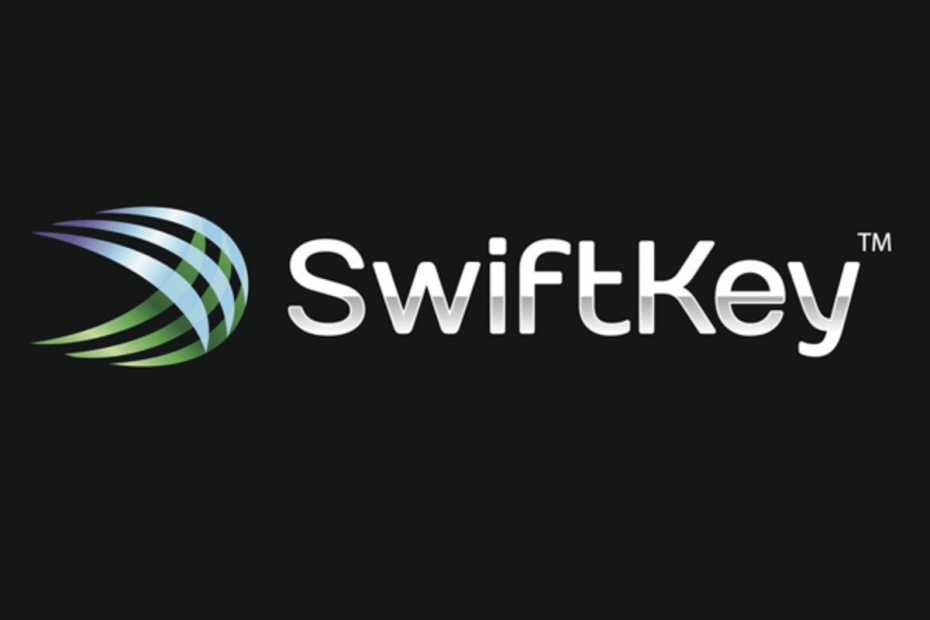Kas on fänn ja pärast arvuti väljalülitamist jäävad tuled põlema? Kui see jääb sisselülitatuks, siis ei tohiks seda enam tähelepanuta jätta. Tavaliselt on see teie süsteemi õige energiatarbimise küsimus. Mõned probleemid on valesti seadistatud Power Profilis. Probleemi lahendamiseks järgige lihtsalt neid lihtsaid parandusi.
Parandage 1 - lülitage arvuti käsu abil välja
1. Lihtsalt otsige cmd Windows 10 otsingukastis.
2. Paremklõps otsingutulemite cmd ikoonil ja valige käivitada administraatorina.

3. Nüüd käivitage allpool toodud käsk arvuti täielikuks seiskamiseks ilma probleemideta.
väljalülitus / s / f / t 0
See käsk lülitab teie arvuti täielikult välja, sulgeb sunniviisiliselt kõik takistavad rakendused.
Parandage 2 - lülitage lingi oleku toitehaldus välja
Mõnikord võib selle probleemi põhjustada toitehaldussüsteem.
1. Et käivitada a Jookse vajutage Windowsi klahv + R koos.
2. Aastal Jookse aken, tüüp või kopeeri kleebi selle käsu käivitamiseks ja seejärel tabas Sisenema.
control.exe powercfg.cpl,, 3

3. Klõpsake siin nuppuPCI Express“.
4. Seejärel klõpsakeLink riigi võimujuhidt ”selle laiendamiseks.
5. Nüüd peate klõpsama rippmenüülSeadedJa vali „Väljas”Loetletud valikutest.
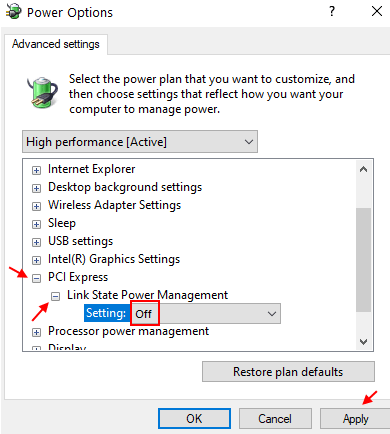
6. Kliki "Rakenda"Ja"Okei“.

See peatab teie arvuti lingi oleku toitehalduse.
Parandage 3 - lülitage kiire käivitamine välja
Mõnikord võib süsteemi kiire käivitamine põhjustada selle omapärase probleemi.
1. Alguses peate vajutama Windowsi klahv + R klahvid koos Jookse aken.
2. Nüüd, kopeeri kleebi selle käsu ja siis tabas Sisenema selle täitmiseks.
powercfg.cpl

Toitevalikud aken avatakse.
3. Nüüd klõpsake nuppuValige, mida toitenupud teevad”Valik.

4. Peate klõpsama nupulMuutke seadeid, mis pole praegu saadaval“.

5. Järgmine jaotiseVäljalülitamise seaded‘, tühjendage valik "Kiire käivitamise sisselülitamine (soovitatav)“.
6. Seejärel klõpsakeSalvesta muudatused“.
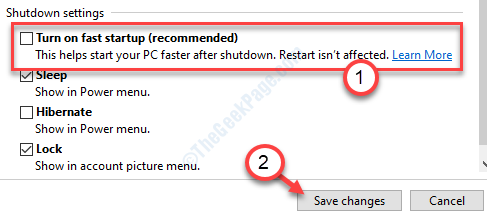
Kui olete kiire käivitamise välja lülitanud, Taaskäivita sinu arvuti. Kui see ei lahenda teie probleemi, jätkake järgmise lahendusega.
Parandage 4 - keelake talveunerežiim
Paljud kasutajad on probleemi lahendanud, lülitades oma süsteemis talveunerežiimi välja.
1. Alguses vajutage Windowsi klahv + S võtmed koos. Seejärel tippigecmd”Otsingukasti.
2. Seejärel paremklõpsake nuppuKäsurida"Ja klõpsake nuppu"Käivita administraatorina“.

3. Kopeerige ja kleepige terminaliaknas see käsk. Selle käivitamiseks vajutage Sisenema võti.
powercfg -h välja lülitatud
Kui olete oma talveunerežiimi välja lülitanud, lülitage see välja ja kontrollige, kas see teie arvutis töötab.
Parandage 5 - lubage talveunerežiim
Mõnikord võib teie talveunerežiimi lubamine seda trikki teha.
1. Tüüp “cmd”Otsingukasti.
2. Pärast seda paremklõpsake nuppuKäsurida"Ja klõpsake nuppu"Käivita administraatorina“.

3. Talveunerežiimi lubamiseks kleepige see käsk ja vajutage Sisenema.
powercfg -h sisse
Kui olete talveunerežiimi sisse lülitanud ja kontrollige, kas see töötab.
Parandage 6 - IMEI värskendamine või tagasivõtmine
Proovige värskendada või taastada Intel Management Engine Interface'i draiver.
1. Vajutage Windowsi võti koosX' võti.
2. Seejärel klõpsake nuppuSeadmehaldus“.

3. Nüüd klõpsake lihtsalt nuppuSüsteemi seadmed“.
4. Siis, paremklõps teemalInteli haldusmootori liidesJa seejärel klõpsake nuppuAtribuudid“.
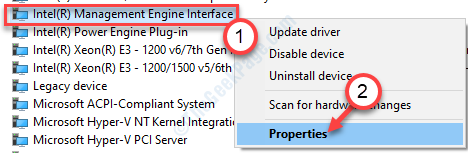
5. Seejärel klõpsakeDraiveri värskendamineDraiveri värskendamiseks.
6. Kui see draiver on hiljuti värskendatud, klõpsake nuppuTagasijuht“.
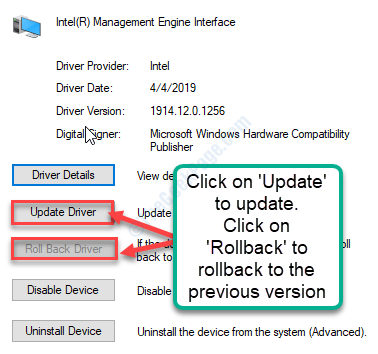
Taaskäivita sinu arvuti.
See oleks pidanud teie probleemi lahendama.